批量複製某個文件夾下所有的文件名稱或者文件路徑,並存儲到 Excel 文件或者 Txt 文本文件中是我們經常會碰到的一個需求,我們可以手工的進行處理,也可以在網上找一些批量處理腳本進行處理,但是這些都不是特別完美的方式,所以我們需要一種非常簡單非常高效的方式來幫助我們批量複製文件名稱及文件路徑,我們一起來看一下吧!
在工作中我們經常會碰到需要批量複製文件名稱及文件路徑的需求! 比如公司在對員工做一些調查或者統計的時候,每個員工需要上交一個 Word 登記文檔,這些 Word 文檔都是存儲在磁盤文件中的。 為了方便統計和查看,我們需要把這些信息複製到一個 Excel 文件或者 Txt 文本文件中。 那我們應該怎麼做呢? 人工進行處理還是子網上找批量處理的腳本呢? 都不是,只需要很簡單的一個操作就可以完成了!
效果預覽
今天給大家介紹的是使用「我的ABC軟體工具箱」批量複製文件名稱及文件路徑的方法,話不多說,我們先來看一下批量複製文件名並存儲為 Excel 文件的效果吧!

右側的便是我們導出的文件名及路徑的列表,我們能看到不僅有文件名稱、文件路徑,還能看到對應的擴展名、所在的根目錄等各種信息,這樣大家就可以根據自己的需要去使用對應的數據了!
工具準備
我們打開「我的ABC軟體工具箱」,按下圖所示,左側選擇「文件名稱」,右側選擇「生成文件夾路徑清單」的功能。
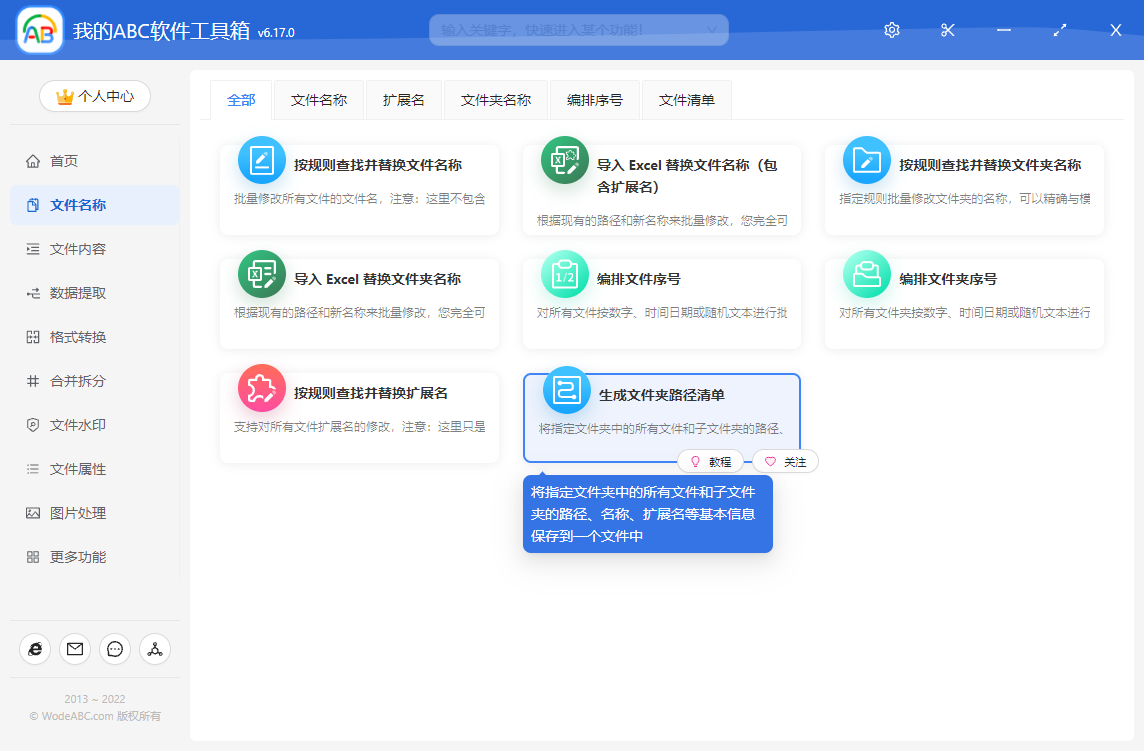
選擇文件夾
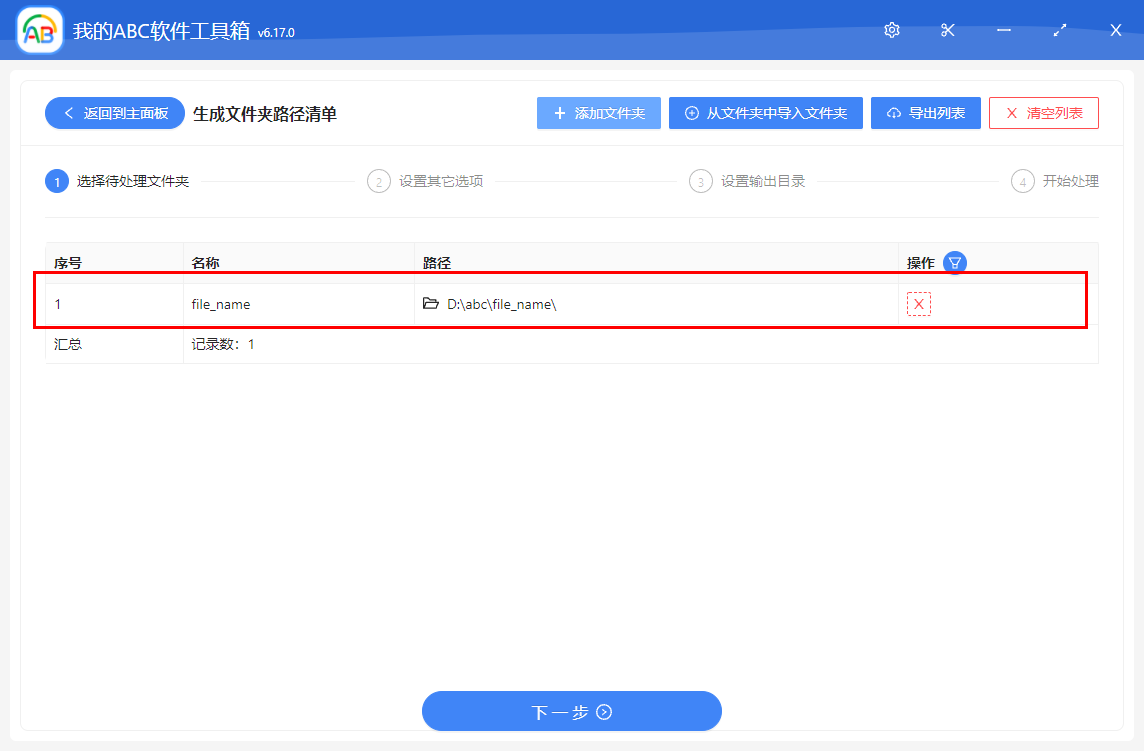
這裡我們可以選擇待處理的文件夾,需要複製哪個文件夾下的文件名稱或路徑,就選擇哪個文件夾,由於是批量操作,所以我們可以一次選擇多個文件夾。
選項設置
選擇需要進行文件名稱複製的文件夾並確認無誤之後,就可以進入到選項設置的界面。
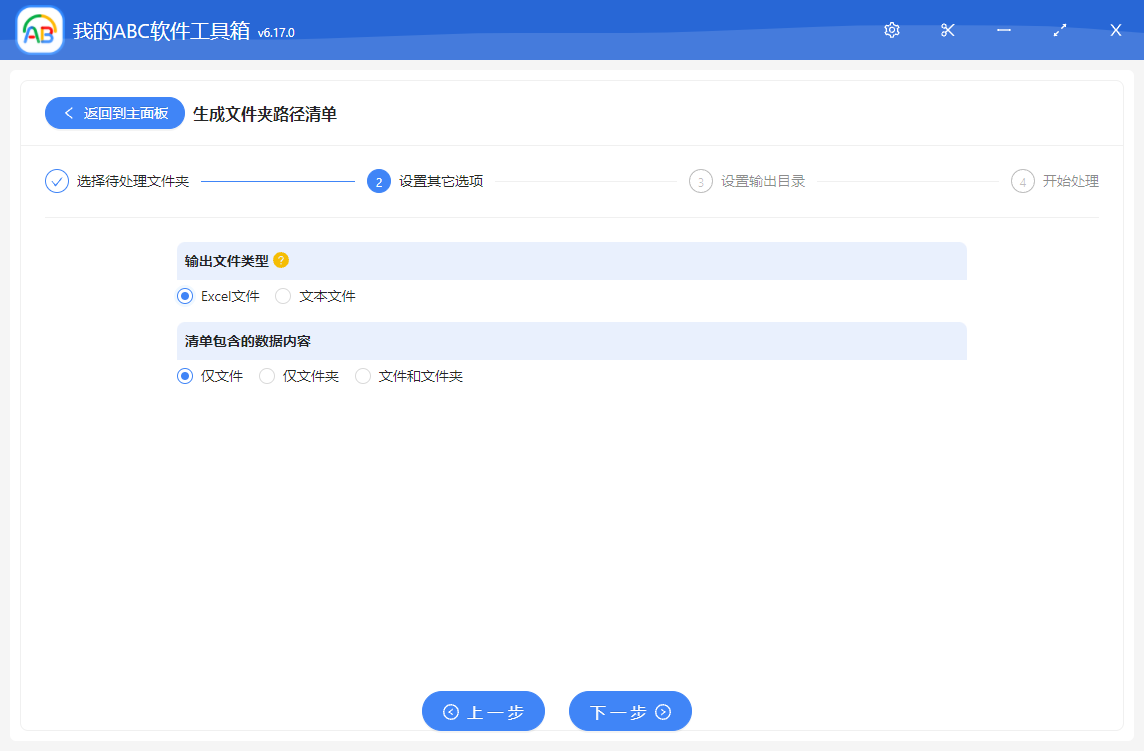
1、輸出文件類型
我們可以選擇將結果輸出到一個 Excel 文件中,也可以選擇輸出到一個 Txt 文本文件中。
2、清單包含的數據內容
我們可以複製待處理文件夾下的所有文件,也可以選擇複製待處理文件夾下的所有文件夾,也可以同時複製待處理文件夾下面所有的文件和文件夾。
處理完成
完成選項設置後,點擊下一步,軟件就開始進行複製文件夾下所有文件名稱、文件路徑的操作了。 只需要等待一小會兒,我們就能得到這個包含所有文件信息清單的 Excel 文件了!